Установки
Установки экспорта
В предыдущем разделе были подробно разобраны установки, которые используются для расчета и отображения кадра в окне Monitor (Монитор) в процессе редактирования фильма. После завершения монтажа вы экспортируете фильм во внешний файл, причем в этом случае установки экспорта могут быть совершенно иными, нежели установки проекта.
Рассмотрим, как можно выбрать установки экспорта.
- Выделите фильм, который вы собираетесь экспортировать, в окне Project (Проект) или Timeline (Монтаж).
- Введите команду File › Export › Movie (Файл › Экспорт › Фильм).
- В открывшемся диалоговом окне Export Movie (Экспорт фильма) нажмите кнопку Settings (Установки). Перед этим обратите внимание на то, что текущие установки экспорта перечислены в списке Summary (Описание) в нижней части окна (рис. 4.15).
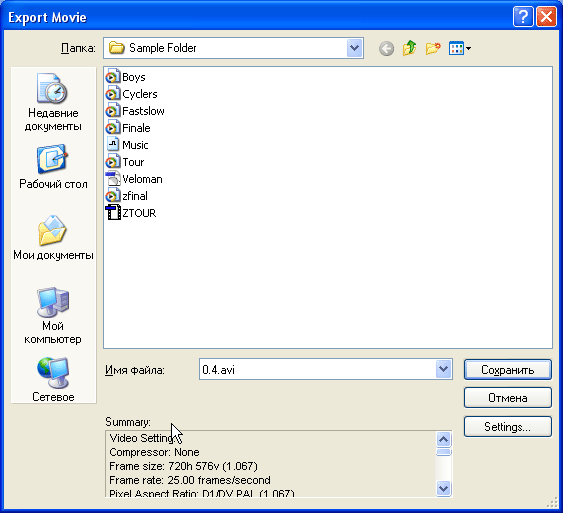
Рис. 4.15. Установки экспорта указаны в списке Summary - Просмотрите и отредактируйте соответствующие установки в открывшемся диалоговом окне Export Movie Settings (Установки экспорта фильма) (рис. 4.16). Это диалоговое окно имеет структуру, похожую на окно New Project (Создание проекта); таким образом, следует просмотреть и откорректировать установки на четырех страницах.
- По завершении редактирования установок нажмите кнопку ОК.
- В окне Export Movie (Экспорт фильма) задайте имя файла и нажмите кнопку Save (Сохранить), чтобы начать экспорт фильма.
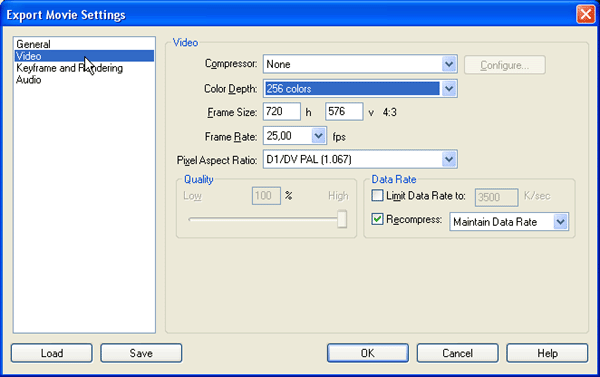
Рис. 4.16. Определение установок экспорта производится в окне Export Movie Settings
Установки экспорта несколько отличаются от рассмотренных нами выше установок проекта, хотя большинство из них по смыслу эквивалентно установкам проекта, с той поправкой, что относятся они исключительно к файлу, в который экспортируется фильм. Установки экспорта будут подробно рассмотрены на уроке 15 (см. разд. 15.2).
Комбинацию установок экспорта, подобно установкам проекта (см. разд. 4.2.8), можно сохранить для последующего использования при экспорте других фильмов.
